Te kõik teate, et Adobe ei anna enam ühtegi Flash Playerit välja. Lõpuks peatuvad ka olemasolevate Flash-mängijate turvapaigad. Kuid Adobe Flash Playeri järele on endiselt vajadusi. Veebimängusaidid, reklaamifirmad ja paljud muud veebisaidid kasutavad oma sisuks Flash Playerit. Aastate jooksul leitud turvanõrkuste tõttu asendatakse see aeglaselt HTML5, WebGL ja muude uute tehnoloogiatega. Adobe plaanib flash-pleieri täielikult sulgeda aastaks 2020.
Kuigi see on tulevikus asendatav tehnoloogia, vajavad mõned meist oma töö või meelelahutuse jaoks siiski Adobe Flash mängijat. Selles artiklis näitan teile, kuidas installida Adobe Flash Player Ubuntu 17-le.10 Artful Aardvark. Seda on tõesti lihtne teha, alustame.
Asjade ettevalmistamine:
Adobe Flash Playeri installimiseks Ubuntu 17-sse.10, kõigepealt peate lubama Ubuntu piiratud piiranguga hoidla. Saate seda teha käsurea kaudu või graafilise kasutajaliidese (GUI) kaudu. Jätan selle lihtsaks ja kasutan selle asemel graafilist kasutajaliidest (GUI).
Kõigepealt klõpsake ikooni „Kuva rakendused“  kriipsuga ja otsige „Tarkvara”.
kriipsuga ja otsige „Tarkvara”.

Seejärel klõpsake ikooni „Tarkvara ja värskendused”.

See peaks avama rakenduse „Tarkvara ja värskendused”. See peaks välja nägema järgmine:
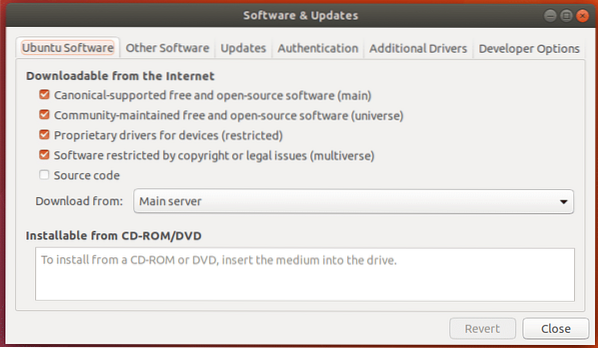
Tavaliselt on aktiivne ainult põhihoidla. Kuid Flash-pleieri installimiseks peab meil olema ka piiratud aktiivsus. Lihtsuse huvides lubage neil kõigil probleemideta installimine, nagu ekraanipildil näidatud. Kui te ei soovi, et mõni hoidla oleks aktiivne, keelake see, kui olete Adobe Flash Playeri installinud.
Nüüd näitan teile veebisaiti, mida kavatsen kasutada flash-mängija testimiseks: isflashinstalled.com. Näitan teile, kuidas see välja näeb enne Adobe Flash Playeri installimist ja pärast Adobe Flash Playeri installimist. Nii et teate, et see töötab.
Kui külastate isflashinstalled.com, nii näeb see välja enne Adobe Flash Playeri installimist. Vaadake, et 'NOPE - Adobe Flash pole installitud!'teade? Me muudame seda.
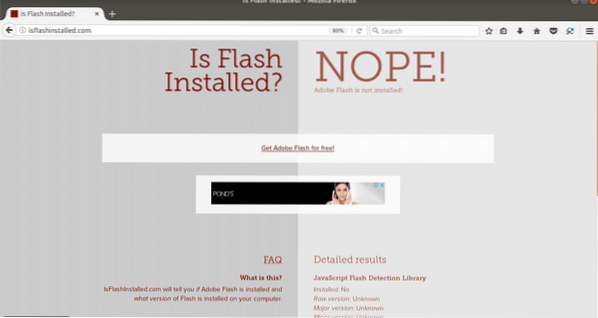
Adobe Flash Playeri installimine:
Adobe Flashi installimine on tõesti lihtne. Lihtsalt avage oma terminal (Ctrl + Alt + T Ubuntu) ja kirjutage järgmised käsud paketi hoidla vahemälu värskendamiseks.
Adobe Flash Playeri installimine:
Adobe Flashi installimine on tõesti lihtne. Lihtsalt avage oma terminal (Ctrl + Alt + T Ubuntu) ja kirjutage järgmised käsud paketi hoidla vahemälu värskendamiseks.
"Sudo apt-get update"
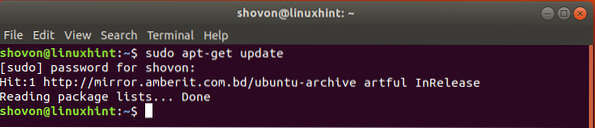
Flash-pleieri installimiseks käivitage järgmine käsk:
"Sudo apt-get install flashplugin-installer"
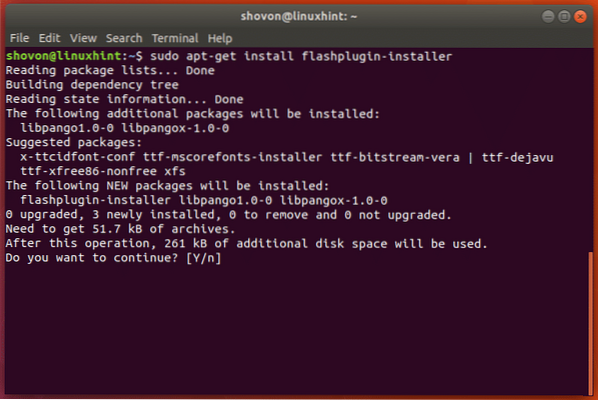
Sisestage lihtsalt "Y" ja vajutage
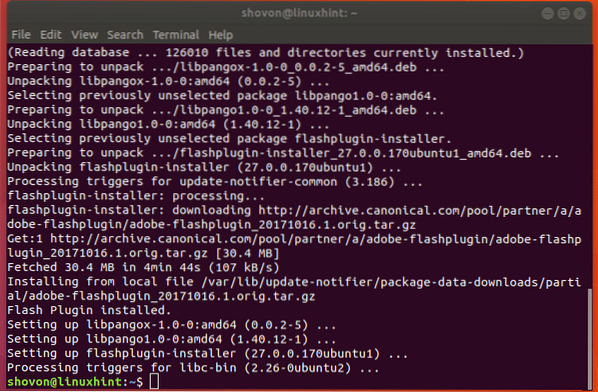
Kui see on installitud, minge tagasi oma veebibrauserisse ja külastage isflashinstalled.com ja kontrollige seda! "JAH! - Adobe Flash on installitud!”, Flash on Firefoxi installitud ja töötab õigesti.
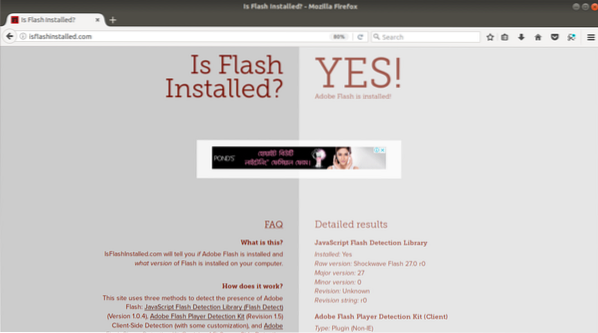
Nii lihtne on Firefoxi jaoks Adobe Flash Playeri installimine ja konfigureerimine Ubuntu 17-s.10.
 Phenquestions
Phenquestions


